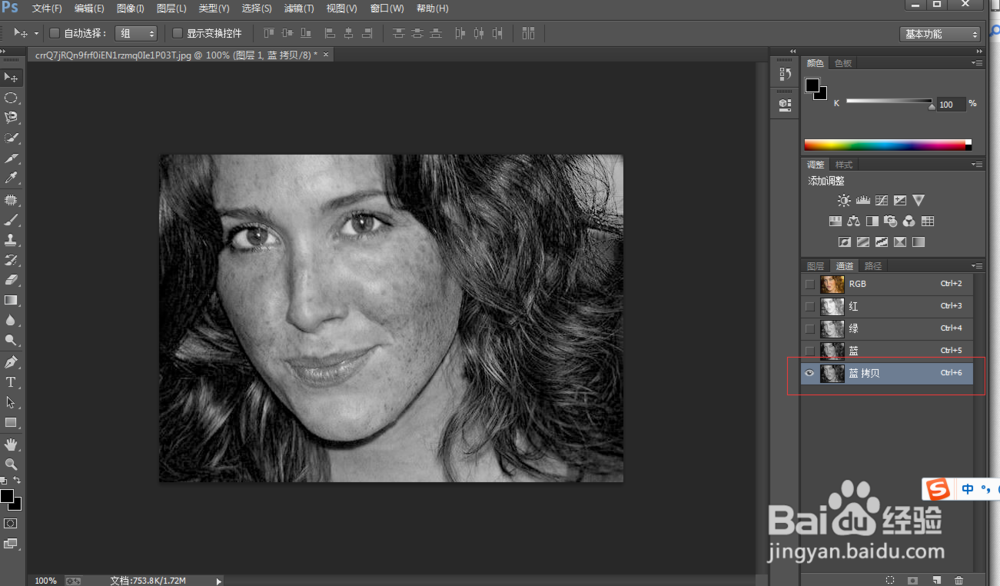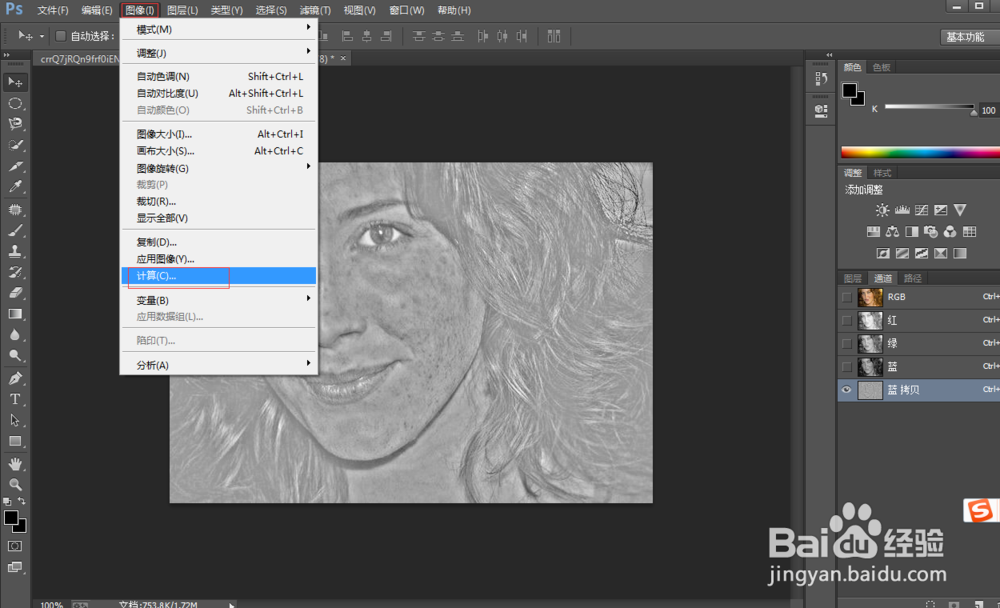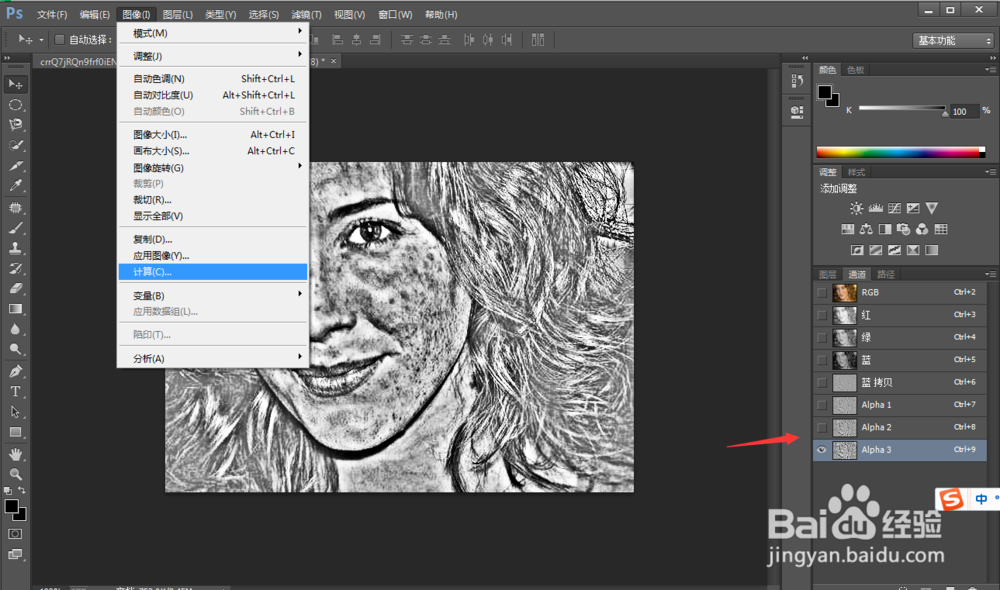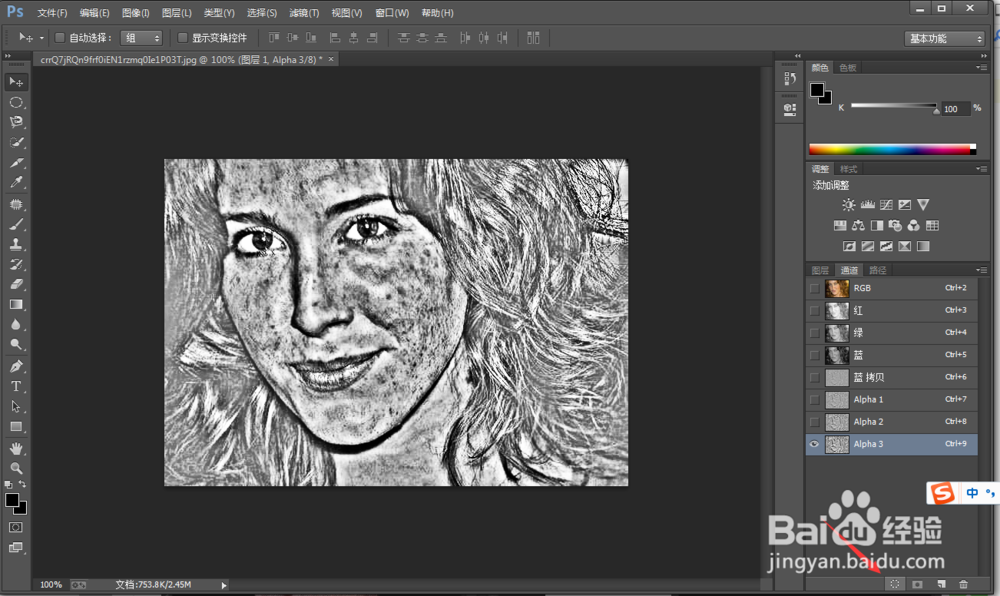1、将照片拖入到ps里,ctrl+j复制一层
2、选择通道,选中蓝色通道,蓝色通道对比是最强烈的,其他效果不明显
3、复制一层蓝色通道
4、选择“滤镜--其它--高反差保留”
5、半径默认是10,点击确定
6、点击“图像--计算”
7、计算页面将混合改为“强光”
8、将上一步骤重复两次,总共运行计算三次
9、点击下方的圆形虚线,将通道作为选区载入
10、选中上面的四个通道,下面的都不选中
11、然后点击“选择--反向”
12、最后一步了,不要着急,选择曲线工具,然后进行调整
13、对比一下效果图哦!优秀!